win10系統更新怎么永久關閉
win10系統有著非常完善的功能非常的人性化,但是不同的人對于不同的事情有著不一樣的體驗,比如win10系統的自動更新功能雖然不用用戶們進行手動更新了但是頻繁的非核心更新經常出現會為一些不需要這些最新更新的用戶們帶來煩惱,今天小編為大家帶來的就是win10自動更新永久關閉圖文詳解有需要的朋友快來看看吧。

操作步驟:
1、在桌面環境下,按下WIN+R調出運行窗口,并輸入'services.msc'命令,并確定;
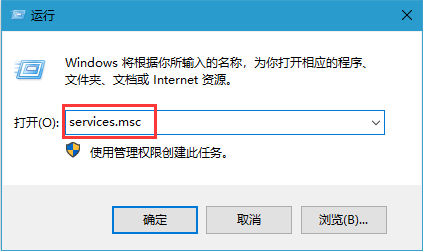
2、在打開的服務中,我們找到windows update這一項,雙擊打開;
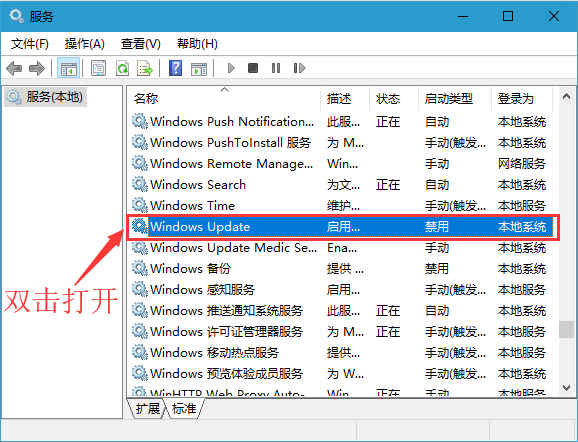
3、然后在windows update屬性中,先點擊服務狀態下的停止,將服務先停下來,然后在啟動類型中,選擇“禁用”;
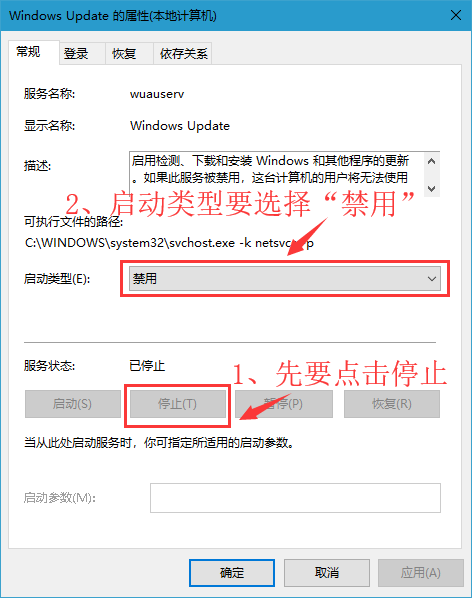
4、然后繼續選擇上面的“恢復”菜單,并在幾次失敗后面的選項,都要選擇為“無操作”,這樣就不會觸發升級失敗,而導致的重新啟動了升級服務,這樣上一步操作就沒有效果;
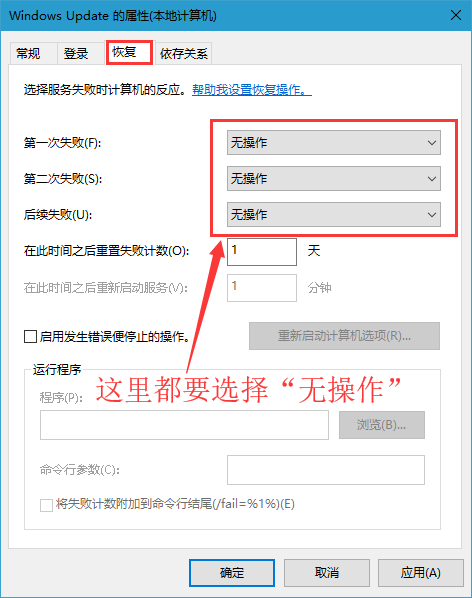
5、然后回到桌面環境,右鍵“此電腦”,并選擇“管理”;
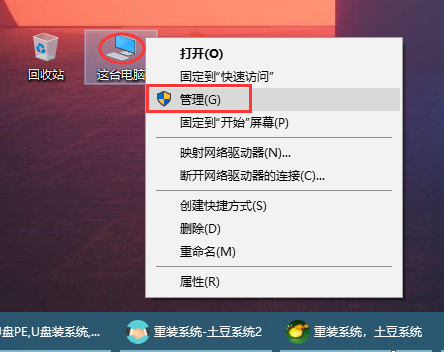
6、在計算機管理>>系統工具>>任務計劃程序>>任務計劃程序庫>>Micosoft>>Windows>>Windows Update,中間的看有幾條觸發事件,并全選,右擊-刪除;
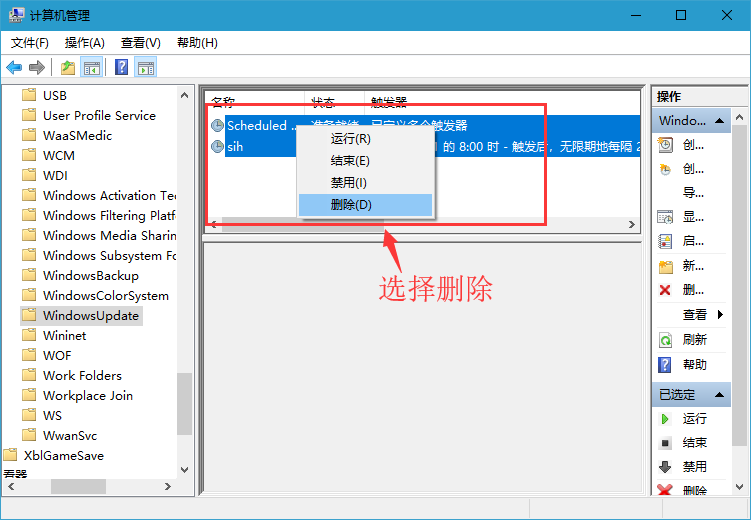
7、然后選擇“是”,這樣才能徹底關閉自動更新,不會有事件觸發,而導致的重新啟動自動更新!
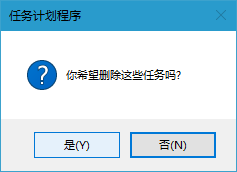
>>>徹底關閉win10自動更新的方法
>>>win10自動更新關閉教程
>>>徹底禁止win10自動更新
以上就是好吧啦網為您帶來的win10自動更新永久關閉圖文詳解的操作步驟,希望可以解決掉您的困惑。想了解更多的問題請收藏好吧啦網喲。歡迎您的查看。
以上就是win10系統更新怎么永久關閉的全部內容,望能這篇win10系統更新怎么永久關閉可以幫助您解決問題,能夠解決大家的實際問題是好吧啦網一直努力的方向和目標。
相關文章:
1. Win8系統提示無線適配器或訪問點有問題怎么解決?2. Windows11升級可能會加密硬盤 注意!這個按鈕不要碰!3. 教你如何使用兩行代碼激活Windows系統4. macOS Ventura 13.3 正式版發布: 增加了重復照片檢測功能等功能5. 統信uos系統怎么選擇打印機驅動? uos打印機驅動的兩種選擇方法6. issch.exe是什么進程?issch.exe是不是病毒?7. Win11搜索欄項如何隱藏?Win11搜索欄項隱藏方法8. Win11激活必須聯網且登錄賬號?安裝完可退出賬號9. rsync結合 inotfiy 實現實時備份的問題10. 電腦升Win11有必要嗎 有必要升級Windows11系統嗎
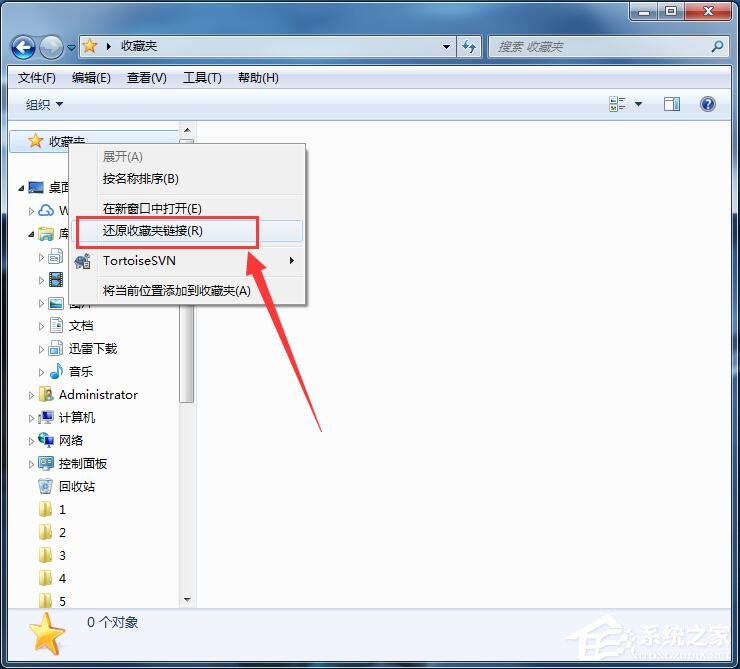
 網公網安備
網公網安備